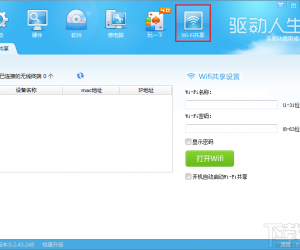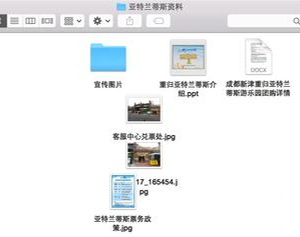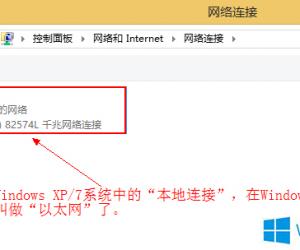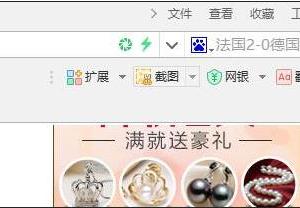Win7系统如何设置屏保密码 Win7设置屏保密码的图文教程
发布时间:2017-03-28 14:04:34作者:知识屋
Win7系统如何设置屏保密码 Win7设置屏保密码的图文教程 屏保是一款能保护显示器和个人隐私的程序,它在工作中常常被我们所使用,但是有时候我们想给屏保设个密码以确保电脑不被别人开启,那要怎么做呢,不懂的朋友,赶紧过来看看小编整理的Win7设置屏保密码教程吧!
1、首先,我们在桌面空白处右键打开菜单,选择个性化。

2、然后在弹出的个性化页面中选中 屏幕保护程序。
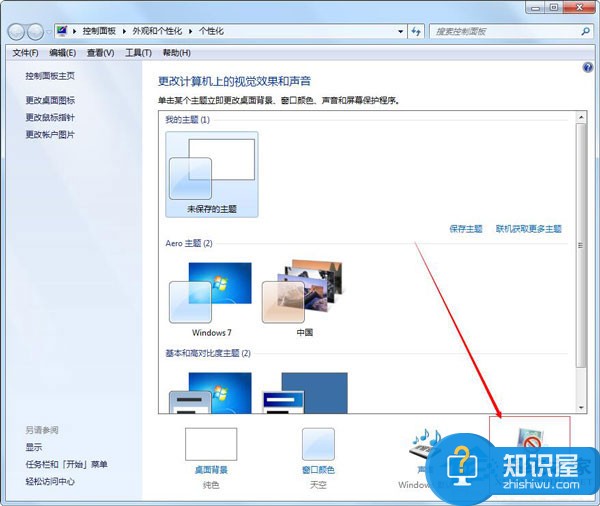
3、点击后,会弹出一个屏幕保护设置页面,下面即可在页面中选择自己喜欢的屏幕保护参数。
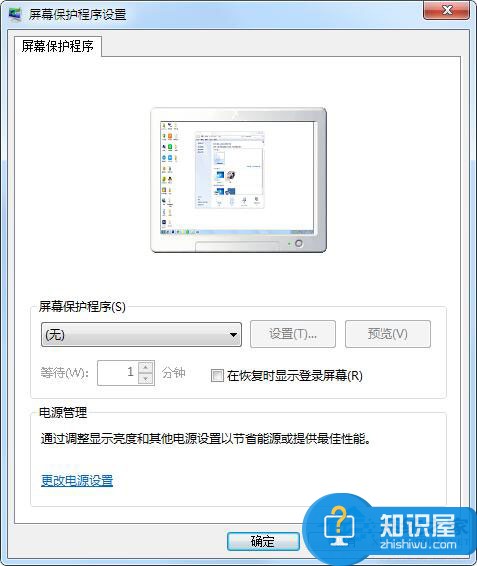
4、选择好三维字后,点击“设置”即可进行三维字的设置(如下图)。可设置三维字的滚动方式,快慢等。设置好后点击确定即可。
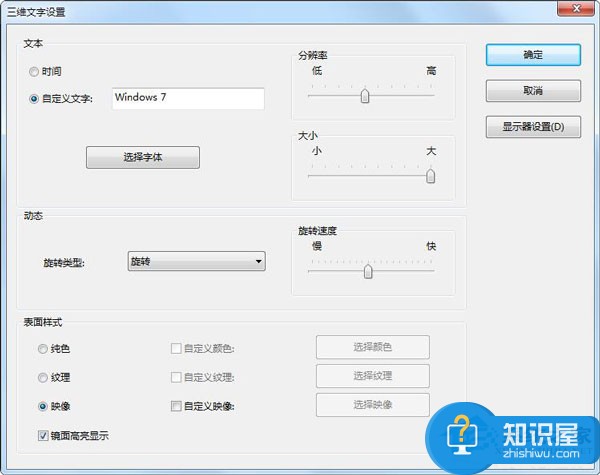
5、“在恢复时显示登录屏幕”这个选项就相当于屏幕保护密码了,因为在Win7中已经取消了这个密码功能,以系统登录密码来代替。
以上就是Win7设置屏保密码教程的全部内容了,是不是很简单,你也赶紧动手操作一遍吧!
(免责声明:文章内容如涉及作品内容、版权和其它问题,请及时与我们联系,我们将在第一时间删除内容,文章内容仅供参考)
知识阅读
软件推荐
更多 >-
1
 一寸照片的尺寸是多少像素?一寸照片规格排版教程
一寸照片的尺寸是多少像素?一寸照片规格排版教程2016-05-30
-
2
新浪秒拍视频怎么下载?秒拍视频下载的方法教程
-
3
监控怎么安装?网络监控摄像头安装图文教程
-
4
电脑待机时间怎么设置 电脑没多久就进入待机状态
-
5
农行网银K宝密码忘了怎么办?农行网银K宝密码忘了的解决方法
-
6
手机淘宝怎么修改评价 手机淘宝修改评价方法
-
7
支付宝钱包、微信和手机QQ红包怎么用?为手机充话费、淘宝购物、买电影票
-
8
不认识的字怎么查,教你怎样查不认识的字
-
9
如何用QQ音乐下载歌到内存卡里面
-
10
2015年度哪款浏览器好用? 2015年上半年浏览器评测排行榜!